Uspořádání e-mailových zpráv – Sony XPeria XZ F8331 Uživatelská příručka
Stránka 88
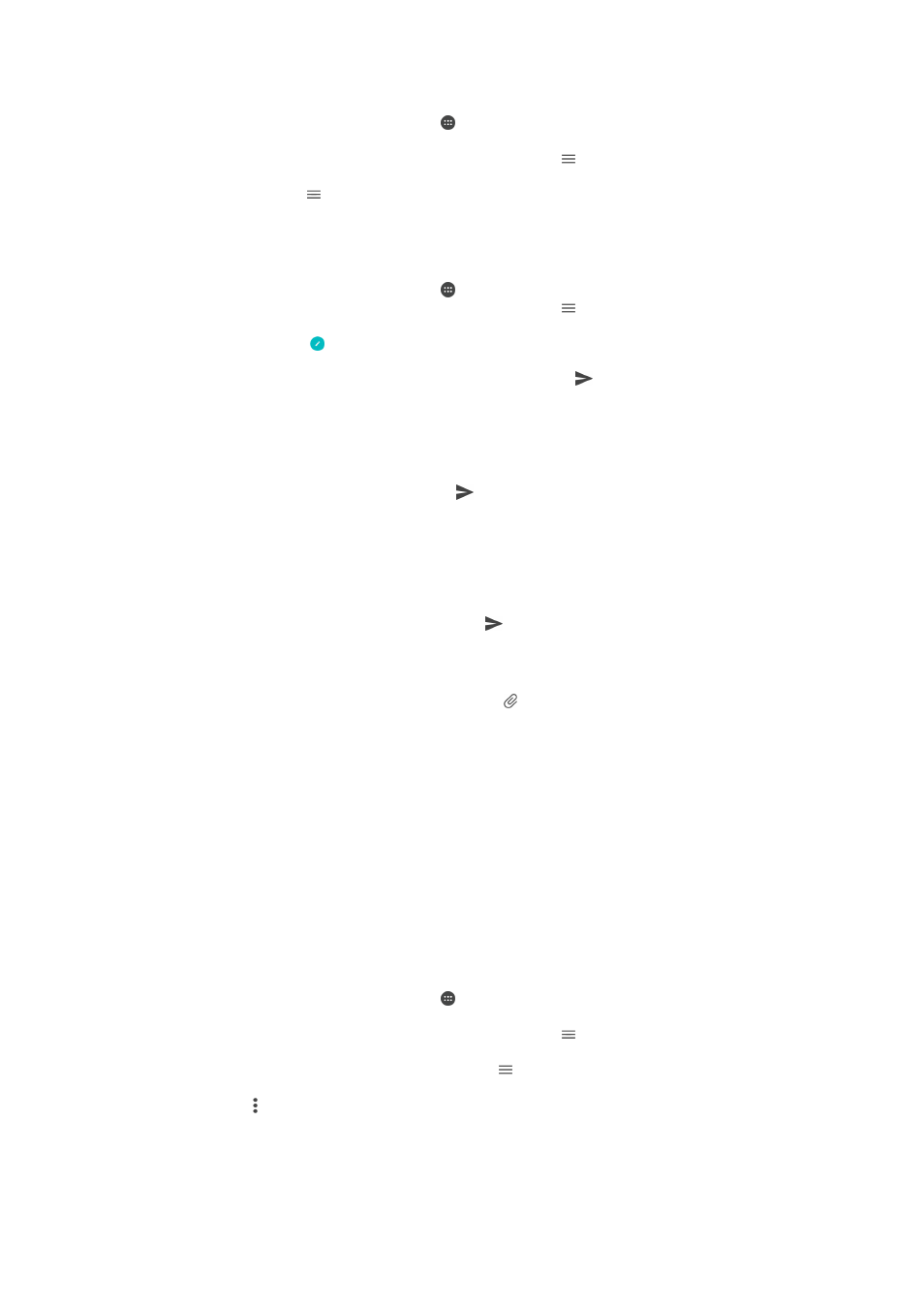
Čtení e-mailových zpráv
1
Na obrazovce
Plocha ťukněte na ikonu .
2
Najděte položku
E-mail a ťukněte na ni.
3
Používáte-li několik e-mailových účtů, ťukněte na položku a vyberte účet, který
chcete zkontrolovat. Pokud chcete zkontrolovat všechny e-mailové účty najednou,
ťukněte na položky a
Všechny přijaté zprávy.
4
Posouvejte se ve složce doručených e-mailů nahoru nebo dolů a ťukněte na e-
mailovou zprávu, kterou si chcete přečíst.
Vytvoření a odeslání e-mailové zprávy
1
Na obrazovce
Plocha ťukněte na ikonu a poté na možnost E-mail.
2
Používáte-li několik e-mailových účtů, ťukněte na položku a vyberte účet, ze
kterého chcete e-mail odeslat.
3
Ťukněte na položku a začněte psát jméno nebo e-mailovou adresu příjemce,
případně vyberte jednoho nebo více příjemců z rozevíracího seznamu.
4
Zadejte předmět a text e-mailové zprávy a ťukněte na ikonu .
Odpověď na e-mailovou zprávu
1
Ve složce přijatých e-mailových zpráv najděte zprávu, na kterou chcete
odpovědět, ťukněte na ni a pak ťukněte na možnost
Odpovědět nebo Odpovědět
všem.
2
Zadejte odpověď a poté ťukněte na ikonu .
Předání e-mailové zprávy
1
Ve složce přijatých e-mailových zpráv najděte zprávu, kterou chcete předat dál, a
ťukněte na položku
Přeposlat.
2
Zadejte začátek jména nebo e-mailové adresy příjemce a vyberte požadovanou
položku z nabízeného seznamu.
3
Zadejte text zprávy a poté ťukněte na položku .
Uložení nebo zobrazení přílohy e-mailové zprávy
1
Najděte e-mail obsahující přílohu, kterou chcete zobrazit, a ťukněte na něj. E-
mailové zprávy s přílohami jsou označeny ikonou .
2
Po otevření e-mailové zprávy ťukněte na položku
Načíst. Příloha se začne
stahovat.
3
Po stažení přílohy ťukněte na možnost
Uložit nebo Zobrazit.
Resetování předvoleb aplikace
1
Vyhledejte zprávu ve složce doručených e-mailových zpráv a ťukněte na ni.
2
Ťukněte na jméno odesilatele a poté ťukněte na položky
Přidat ke kontaktům a
OK.
3
Vyberte existující kontakt nebo ťukněte na možnost
Vytvořit nový kontakt.
4
Je-li to nutné, upravte informace o kontaktu a ťukněte na položku
Uložit.
Uspořádání e-mailových zpráv
Seřazení e-mailů
1
Na obrazovce
Plocha ťukněte na ikonu .
2
Najděte položku
E-mail a ťukněte na ni.
3
Používáte-li několik e-mailových účtů, ťukněte na položku a vyberte účet s
přijatou poštou, kterou chcete seřadit. Pokud chcete seřadit poštu ve všech e-
mailových účtech najednou, ťukněte na položku a pak na
Všechny přijaté
zprávy.
4
Ťukněte na a potom na položku
Řadit.
5
Vyberte možnost uspořádání.
88
Toto je internetová verze této publikace. © Tisk je možný pouze pro soukromé použití.